电脑耳机麦克风没声音怎么办 电脑主机插耳机麦克风没声音修复方法
更新时间:2023-01-08 11:33:00作者:xinxin
我们在日常使用台式电脑的过程中,想要进行语音通讯时,通常需要借助耳机来充当麦克风设备,可是近日有小伙伴反馈自己电脑在插入耳机之后,麦克风说话时却总是没有声音,对此电脑耳机麦克风没声音怎么办呢?这里小编就来告诉大家电脑主机插耳机麦克风没声音修复方法。
具体方法:
1、点击电脑左下角的开始图标,点击【控制面板】。
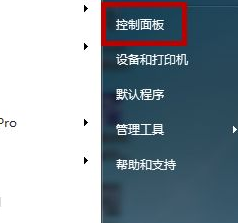
2、打开控制面板后,在里面找到【硬件和声音】功能并点击打开。
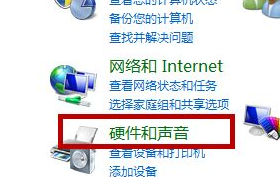
3、在硬件和声音中找到右侧的【声音】并点击。
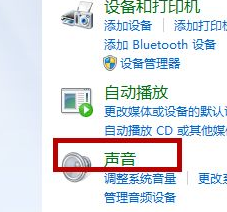
4、在声音界面中点击顶部的【录制】功能。
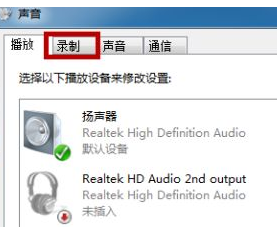
5、在录制功能的下方即可看到【麦克风】,鼠标右击【麦克风】选项。接着点击【属性】。
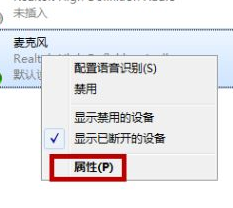
6、打开麦克风属性设置界面后找到顶部的【级别】选项并点击。
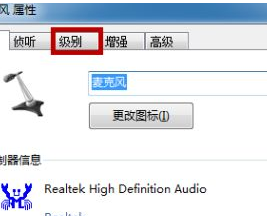
7、在级别中即可看到麦克风的音量调节,在下方选择麦克风的增强效果即可。
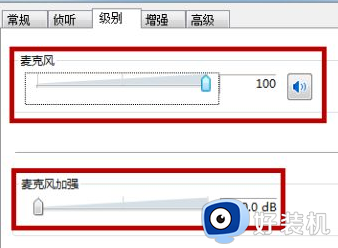
以上就是小编教大家的电脑主机插耳机麦克风没声音修复方法了,有遇到相同问题的用户可参考本文中介绍的步骤来进行修复,希望能够对大家有所帮助。
电脑耳机麦克风没声音怎么办 电脑主机插耳机麦克风没声音修复方法相关教程
- 台式电脑麦克风没声音怎么办 台式电脑麦克风说话没声音修复方法
- 笔记本用耳机麦克风声音小怎么办 笔记本耳机麦克风声音小如何调整
- 耳机能听但是麦克风没声音怎么回事 耳机有声音但麦克风没有声音怎么解决
- 电脑耳机麦克风没声音怎么设置 电脑插上耳机麦克风没有声音如何解决
- 耳机有声音但麦克风没声音怎么解决 耳机有声音但麦克风没有录音怎么办
- 电脑插麦克风没有声音怎么回事 电脑插了耳机麦克风没有声音如何处理
- 耳机能听但是麦克风没声音怎么办 电脑麦克风不能说话但是能听解决方法
- 苹果耳机麦克风没声音怎么回事 苹果耳机说话没声音的解决步骤
- 电脑麦克风静音怎么办 电脑麦克风没声音的修复方法
- 电脑麦克风没声音怎么办 台式电脑麦克风没声音修复方法
- 电脑无法播放mp4视频怎么办 电脑播放不了mp4格式视频如何解决
- 电脑文件如何彻底删除干净 电脑怎样彻底删除文件
- 电脑文件如何传到手机上面 怎么将电脑上的文件传到手机
- 电脑嗡嗡响声音很大怎么办 音箱电流声怎么消除嗡嗡声
- 电脑我的世界怎么下载?我的世界电脑版下载教程
- 电脑无法打开网页但是网络能用怎么回事 电脑有网但是打不开网页如何解决
电脑常见问题推荐
- 1 b660支持多少内存频率 b660主板支持内存频率多少
- 2 alt+tab不能直接切换怎么办 Alt+Tab不能正常切换窗口如何解决
- 3 vep格式用什么播放器 vep格式视频文件用什么软件打开
- 4 cad2022安装激活教程 cad2022如何安装并激活
- 5 电脑蓝屏无法正常启动怎么恢复?电脑蓝屏不能正常启动如何解决
- 6 nvidia geforce exerience出错怎么办 英伟达geforce experience错误代码如何解决
- 7 电脑为什么会自动安装一些垃圾软件 如何防止电脑自动安装流氓软件
- 8 creo3.0安装教程 creo3.0如何安装
- 9 cad左键选择不是矩形怎么办 CAD选择框不是矩形的解决方法
- 10 spooler服务自动关闭怎么办 Print Spooler服务总是自动停止如何处理
